Chuyển PowerPoint sang PDF là thao tác giúp người dùng có thể trao đổi và lưu trữ thông tin tiện lợi hơn. File PDF được sử dụng rộng rãi vì những ưu điểm nổi bật cùng tính năng bảo mật cao. Tuy nhiên để việc chuyển đổi được nhanh chóng và thuận tiện bạn có thể sử dụng nhiều cách khác nhau. Bài viết dưới đây sẽ bật mí cho bạn những cách giúp việc chuyển đổi Powerpoint sang PDF nhanh chóng và miễn phí!

Xem thêm:
- Làm thế nào để người dùng chuyển file ảnh sang Word?
- Chuyển file Excel sang PDF: Hướng dẫn chi tiết, nhanh chóng và dễ hiểu
Chuyển PowerPoint sang PDF mang lại lợi ích gì?
Chuyển PowerPoint sang PDF là việc làm thường xuyên sử dụng, phục vụ nhiều mục đích khác nhau. Vậy tại sao chuyển đổi qua định dạng PDF được ưa chuộng đến như vậy? Một số những lợi ích nổi bật khi chuyển định dạng thành PDF mang lại chẳng hạn như:
- Tính bảo mật cao: PDF rất khó có thể chỉnh sửa. Vì thế bạn có thể yên tâm tài liệu của mình sẽ không bị sai lệch. Và người khác sẽ không thể sao chép trực tiếp trên định dạng này, đảm bảo thông tin không bị rò rỉ ra ngoài.
- Tối ưu dung lượng: Khi bạn chuyển đổi qua định dạng PDF dung lượng file sẽ giảm xuống. Từ đó bạn có thể dễ dàng quản lý và lưu trữ các tài liệu. Ngoài ra, khi bạn gửi đi tốc độ gửi cũng sẽ nhanh hơn, tiết kiệm thời gian hiệu quả.
- Chia sẻ dễ dàng hơn: Với khả năng tương thích với hầu hết với tất cả các thiết bị. Bạn có thể tùy biến mở trên điện thoại, laptop hay máy tính bảng điều có thể xem được file PDF. Ngoài ra, gửi qua mạng xã hội hoặc đính kèm trong email cũng sẽ dễ dàng hơn.
- Đảm bảo định dạng được giữ nguyên: Chuyển đổi qua định dạng PDF luôn giữ được những định dạng ban đầu. Những font chữ, hình ảnh và bố cục được giữ nguyên với định dạng ban đầu.
Trên đây là những lợi ích thường thấy khi bạn chuyển file PowerPoint sang PDF. Bạn có thể Việc sử dụng file PDF giúp truyền tải thông tin nhanh và chính xác hơn.
Cách chuyển PowerPoint sang PDF trực tiếp trên máy tính
Một trong những cách chuyển PowerPoint sang PDF được sử dụng nhiều là chuyển qua trực tiếp trong PowerPoint. Đây là cách đơn giản và tiết kiệm thời gian, bạn có thể thực hành trực tiếp trên máy tính của mình không cần kết nối mạng.
Tính năng Save As trong PowerPoint hỗ trợ bạn thực hiện chuyển đổi file PDF nhanh chóng. Các bước thực hiện chuyển đổi như sau:
Bước 1: Chọn mục File ở góc trái màn hình.

Bước 2: Chọn Save As

Bước 3: Ở mục định dạng File góc phải màn hình, bạn lựa chọn định dạng PDF. Và sau đó nhấn Save để lưu tệp.
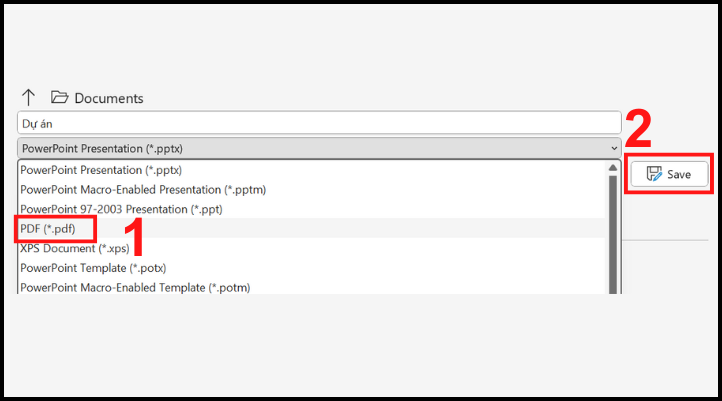
Bạn có thể dùng tính năng Export để thực hiện chuyển đổi file từ PowerPoint sang PDF dễ dàng. Dưới đây là một số bước cơ bản giúp bạn thực hiện chuyển đổi dễ dàng:
Bước 1: Chọn File trên thanh công cụ màn hình.

Bước 2: Chọn Export để bắt đầu chuyển đổi.

Bước 3: Nhấn vào Create PDF/XPS để thực hiện chuyển đổi qua định dạng PDF.
Bước 4: Sau đó màn hình sẽ hiện lên vị trí lưu tệp, bạn có thể chọn nơi lưu tệp và đặt tên cho file. Sau đó nhấn Publish.

Ngoài ra, bạn có thể sử dụng tính năng Print để thực hiện chuyển qua file PDF. Các bước thực hiện như sau:
Bước 1: Đầu tiên chọn mục File.

Bước 2: Chọn Print và bắt đầu thực hiện chuyển đổi.

Bước 3: Xem và thiết lập các tùy chọn của Print, sau đó nhấn Print có biểu tượng máy in.
Bước 4: Sau đó màn hình sẽ hiện lên mục lưu file bạn có thể chọn vị trí và tên để lưu file. Cuối cùng nhấn Save để lưu file ở định dạng PDF.

Trên đây là những cách giúp bạn có thể chuyển đổi file từ PowerPoint sang PDF mà không cần sử dụng những công cụ khác. Và bạn có thể thực hiện chuyển đổi này trực tiếp trên máy tính một cách dễ dàng.
Top các công cụ giúp chuyển PowerPoint sang PDF online miễn phí
Ngoài những tính năng hỗ trợ trực tiếp trên máy tính, bạn có thể chuyển PowerPoint sang PDF qua công cụ online miễn phí. Thao tác sử dụng dễ dàng, bạn có thể chuyển đổi một lần nhiều file. Dưới đây là một số công cụ online chuyển đổi qua file PDF nhanh chóng, dễ dàng và hoàn toàn miễn phí.
ilovePDF
Công cụ ilovePDF được nhiều người sử dụng để chuyển đổi các định dạng khác nhau. Hỗ trợ chuyển đổi miễn phí và nhanh chóng. Bạn có thể sử dụng ilovePDF để chuyển file PowerPoint sang PDF qua các bước dưới đây:
Bước 1: Truy cập công cụ ilovePDF qua đường link https://www.ilovepdf.com/vi/powerpoint-sang-pdf.
Bước 2: Chọn tệp Powerpoint cần chuyển đổi lên công cụ.

Bước 3: Bấm vào nút Chuyển sang PDF.

Bước 4: Quá trình chuyển đổi sẽ mất vài giây. Sau đó bạn có thể chọn Tải xuống PDF về để sử dụng trên máy tính.
PDF Converter
PDF Converter được biết đến là công cụ hỗ trợ chuyển đổi file trực tuyến miễn phí cùng thao tác đơn giản. Công cụ này rất dễ dàng sử dụng và quá trình chuyển file cũng rất nhanh chóng. Các bước thực hiện chuyển như sau:
Bước 1: Đầu tiên truy cập vào liên kết https://www.freepdfconvert.com/vi/ppt-to-pdf.
Bước 2: Bấm vào Chọn tài liệu PowerPoint cần chuyển thành PDF.

Bước 3: Chỉ trong vài giây công cụ sẽ chuyển đổi qua định dạng PDF bạn có thể bấm Tải xuống để lưu về máy.

Chuyển đổi định dạng file dễ dàng hơn chỉ trong vài bước với những công cụ hỗ trợ trực tuyến miễn phí. Bạn có thể tham khảo thêm những công cụ khác hỗ trợ chuyển file như:
- Small PDF
- Adobe
- PDF24
- CleverPDF
- Convertio
Các công cụ này không chỉ giúp bạn chuyển định dạng từ file PowerPoint qua PDF mà còn có nhiều chức năng khác nữa. Bạn có thể dùng những công cụ này hỗ trợ trong công việc và học tập.
Kết luận
Chuyển PowerPoint sang PDF giúp bạn tiết kiệm được dung lượng, dễ dàng chia sẻ hơn. Và để việc chuyển đổi sang file PDF diễn ra nhanh chóng và thuận lợi bạn không thể bỏ qua những cách đã bật mí ở trên. Nếu bạn có thắc mắc hay những bước nào cần hỗ trợ hãy để lại bình luận ở phí dưới nhé!
Học Viện GURU
Cảm ơn bạn đã xem bài viết này. Hãy cập nhật thêm các bài viết từ GURU để biết thêm những thông tin mới nhất về Marketing. Và các Tips chạy quảng cáo hiệu quả.
- Tham khảo các gói chạy Facebook Ads tại adsplus.vn
- Tham khảo các gói chạy Google Ads tại adsplus.vn

